TikTok आवाज काम करत नाही? Android आणि iPhone वर याचे निराकरण कसे करावे ते येथे आहे

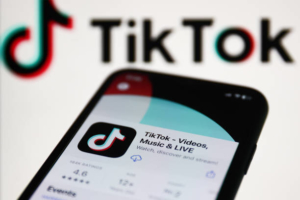
TikTok हे शॉर्ट-फॉर्म व्हिडिओ आणि संगीतासाठी लोकप्रिय व्यासपीठ बनले आहे, परंतु जेव्हा आवाज काम करणे थांबवतो तेव्हा काय होते? काळजी करू नका; आम्ही तुम्हाला कव्हर केले आहे.
हा ब्लॉग सर्व संभाव्य समस्यांवर चर्चा करेल ज्यामुळे TikTok Sound Android आणि iPhone डिव्हाइसवर काम करू शकत नाही. व्हॉल्यूम तपासणे, सायलेंट मोड बंद करणे, कॅशे साफ करणे आणि डॉल्बी अॅटमॉस सक्षम करणे यासारख्या समस्यानिवारण टिपा आम्ही देऊ.
ड्युएट ध्वनीच्या समस्यांचे निराकरण कसे करावे किंवा आपल्या व्हिडिओमध्ये आवाज कसा जोडावा हे देखील आम्ही स्पष्ट करू. शेवटी, ऑडिओ आणि व्हिडिओ जतन केलेले किंवा रेकॉर्ड केलेले ऑफलाइन कसे सहज सिंक करायचे ते आम्ही कव्हर करू. या पोस्टच्या शेवटी, तुम्ही तुमचा TikTok आवाज काही वेळात पुन्हा काम करू शकाल!
1. TikTok साउंड Android आणि iPhone वर काम करत नाही? समस्या निवारण कसे करावे ते येथे आहे
“तुमचा आवाज तपासा आणि सायलेंट मोड बंद करा
तुम्हाला TikTok साउंड तुमच्या Android किंवा iPhone डिव्हाइसवर काम करत नसल्याच्या समस्या येत असल्यास, समस्येचे निवारण करण्यासाठी, तुम्ही या चरणांचे अनुसरण करू शकता.
सर्वप्रथम, तुमच्या डिव्हाइसवरील आवाज तपासा आणि ते चालू असल्याची खात्री करा.
आयफोन वापरकर्त्यांसाठी, सायलेंट मोड चालू नाही याची खात्री करा. समस्या कायम राहिल्यास, अॅप किंवा तुमचे डिव्हाइस रीस्टार्ट करून पहा.
अॅप कॅशे साफ करणे किंवा TikTok पुन्हा स्थापित करणे देखील आवाज समस्यांचे निराकरण करण्यात मदत करू शकते. तथापि, यापैकी कोणतेही निराकरण कार्य करत नसल्यास, आपल्या डिव्हाइससह हार्डवेअर समस्येस तांत्रिक समर्थनाची आवश्यकता असू शकते. या चरणांचे अनुसरण करून, तुम्ही खात्री करू शकता की तुम्ही TikTok सह कोणत्याही आवाजाच्या समस्यांचे निराकरण करण्यासाठी शक्य ते सर्व प्रयत्न केले आहेत.
“TikTok अॅपला तुमच्या डिव्हाइसमध्ये प्रवेश करण्याची परवानगी द्या
तुम्हाला TikTok वर आवाजाच्या समस्या येत असल्यास; हे शक्य आहे की अॅपला तुमच्या डिव्हाइसच्या मायक्रोफोन आणि स्टोरेजमध्ये प्रवेश करण्याची परवानगी नाही.
कारण व्हिडिओंमध्ये आवाज सक्षम करण्यासाठी TikTok ला यामध्ये प्रवेश आवश्यक आहे. या समस्येचे निवारण करण्यासाठी, अॅपला तुमच्या डिव्हाइसमध्ये प्रवेश करण्याची परवानगी दिली गेली आहे का ते तुम्ही तपासू शकता. iPhone वर तुम्ही सेटिंग्ज > TikTok > Allow TikTok ला Access वर जाऊन हे करू शकता, तर Android वर तुम्ही Settings > Apps > TikTok > Permissions वर जाऊ शकता.
TikTok साठी मायक्रोफोन आणि स्टोरेज दोन्ही टॉगल केलेले असल्याची खात्री करा जेणेकरून ते आवश्यक वैशिष्ट्यांमध्ये प्रवेश करू शकेल आणि व्हिडिओंमध्ये आवाज सक्षम करू शकेल.
2. iPhone वर TikTok वर आवाज नाही? या निराकरणे वापरून पहा
तुमचा हेडफोन जॅक तपासा
तुम्हाला TikTok वरील आवाजात समस्या येत असल्यास, एक संभाव्य कारण म्हणजे तुमच्या हेडफोन जॅकमध्ये समस्या असू शकते. या समस्येचे निवारण करण्यासाठी, तुमच्या हेडफोनला अनप्लग आणि रिप्लग करून पहा. तुम्ही हेडफोन वापरत नसल्यास, तुमचे डिव्हाइस सायलेंट मोडवर नाही हे दोनदा तपासा आणि त्यानुसार आवाज समायोजित करा.
ते उपाय काम करत नसल्यास, तुमचे डिव्हाइस रीस्टार्ट करून किंवा पुढील पायरी म्हणून TikTok अॅप पुन्हा इंस्टॉल करून पहा. यापैकी कोणत्याही चरणांनी समस्येचे निराकरण होत नसल्यास, पुढील सहाय्यासाठी TikTok सपोर्टशी संपर्क साधा. कोणत्याही व्यत्ययाशिवाय तुमच्या TikTok अनुभवाचा आनंद घेत राहण्यासाठी ध्वनी समस्यांचे त्वरित निराकरण करणे महत्त्वाचे आहे.
TikTok अॅप आणि तुमचा आयफोन रीस्टार्ट करा
आयफोन वापरत असताना तुम्हाला TikTok वर आवाजाच्या समस्या येत असल्यास, तुम्ही समस्येचे निराकरण करण्यासाठी काही वेगळ्या गोष्टी करून पाहू शकता. एक संभाव्य उपाय म्हणजे TikTok अॅप आणि तुमचा iPhone दोन्ही रीस्टार्ट करणे. हे सहसा कोणत्याही त्रुटी किंवा दोषांचे निराकरण करू शकते ज्यामुळे आवाज खराब होतो.
इतर समस्यानिवारण चरणांमध्ये तुमच्या डिव्हाइसची व्हॉल्यूम सेटिंग्ज तपासणे, तुमचा फोन सायलेंट मोडमध्ये नाही याची खात्री करणे आणि TikTok तुमच्या मायक्रोफोनमध्ये प्रवेश करू शकतो याची खात्री करणे समाविष्ट आहे. तुमच्या डिव्हाइसचे सॉफ्टवेअर अद्ययावत असल्याची खात्री करणे देखील महत्त्वाचे आहे, कारण कालबाह्य सॉफ्टवेअर काहीवेळा विशिष्ट अॅप्समध्ये समस्या निर्माण करू शकते.
यापैकी कोणतेही निराकरण कार्य करत नसल्यास, TikTok अॅप अनइंस्टॉल करणे आणि पुन्हा स्थापित करणे आवश्यक असू शकते. हे तुम्हाला एक नवीन सुरुवात करेल आणि अॅपमधील कोणत्याही मूलभूत समस्यांचे निराकरण होईल याची खात्री करेल.
3. TikTok साउंड सिंक काम करत नाही? याचे निराकरण कसे करावे ते येथे आहे
तुम्हाला TikTok साउंड सिंक करण्यात समस्या येत असल्यास, काही संभाव्य उपाय मदत करू शकतात. ध्वनी समस्या असण्याचे एक सामान्य कारण हे आहे की तुमच्या व्हिडिओमध्ये एका क्लिपमध्ये आवाज नसू शकतो, ज्यामुळे संपूर्ण व्हिडिओ शांत होतो.
याचे निराकरण करण्यासाठी, तुमच्या व्हिडिओमधील प्रत्येक क्लिप निवडा आणि आवाज आहे का ते तपासा. क्लिपपैकी एकामध्ये आवाज नसल्यास, ती काढून टाका किंवा ध्वनीसह एक नवीन क्लिप जोडा.
दुसरा संभाव्य उपाय म्हणजे तुमच्या फोनची व्हॉल्यूम सेटिंग्ज तपासणे आणि ते चालू असल्याची खात्री करणे. TikTok अॅपला नवीनतम आवृत्तीवर अपडेट करणे देखील फायदेशीर आहे, जे काहीवेळा बगचे निराकरण करण्यात आणि कार्यप्रदर्शन सुधारण्यात मदत करू शकते.
ही पावले उचलून, तुम्ही बहुतेक TikTok ध्वनी समस्यांचे निराकरण करण्यात आणि क्रिस्टल-क्लियर ऑडिओसह तुमच्या व्हिडिओंचा आनंद घेण्यास सक्षम असाल.
4. टिक टॉक ऑडिओ आणि व्हिडिओ सेव्ह केलेले/रेकॉर्ड केलेले ऑफलाइन सहज कसे सिंक करायचे?
टिक टॉक अॅपमध्ये ऑडिओ आणि व्हिडिओ सिंक करा
उपयुक्त टिप म्हणजे तुमचे व्हिडिओ लहान सेगमेंटमध्ये रेकॉर्ड करणे आणि सेव्ह करणे, कारण यामुळे अॅपसाठी ऑडिओ आणि व्हिडिओ योग्यरित्या सिंक करणे सोपे होऊ शकते.
मोठे व्हिडिओ लहान विभागांमध्ये विभाजित करून, तुम्ही ऑडिओ लॅग किंवा जुळत नसलेल्या वेळेच्या समस्या टाळू शकता.
शेवटी, या चरणांमुळे तुमचा TikTok ध्वनी Android आणि iPhone या दोन्ही डिव्हाइसवर योग्य प्रकारे काम करण्यात मदत होईल.
Wondershare UniConverter वापरून ऑडिओ आणि व्हिडिओ सिंक करा
प्रभावी पद्धत म्हणजे एक शक्तिशाली व्हिडिओ कनवर्टर जसे की Wondershare Uniconvertor वापरणे.
1. सॉफ्टवेअर डाउनलोड आणि इन्स्टॉल केल्यानंतर, तुमची व्हिडिओ फाइल प्रोग्राममध्ये ड्रॅग आणि ड्रॉप करा.

2. तिथून, तुमची ऑडिओ फाइल अपलोड करण्यासाठी "ऑडिओ जोडा" पर्याय निवडा, त्यानंतर व्हिडिओसह ऑडिओ समक्रमित करण्यासाठी सेटिंग्ज समायोजित करा.

3. ही पद्धत Android आणि iPhone वापरकर्त्यांसाठी कार्य करते ज्यांना TikTok आवाजात समस्या येत आहेत.
4. एकदा तुम्ही बदलांसह समाधानी झाल्यावर, तुमची नवीन सिंक केलेली व्हिडिओ फाइल सेव्ह करण्यासाठी "कन्व्हर्ट" वर क्लिक करा.

5. Wondershare Uniconvertor च्या मदतीने, तुम्ही TikTok साउंडसह तुम्हाला येत असलेल्या कोणत्याही समस्या सहजपणे सोडवू शकता आणि या लोकप्रिय सोशल मीडिया प्लॅटफॉर्मवर तुमच्या आवडत्या व्हिडिओंच्या अखंड प्लेबॅकचा आनंद घेऊ शकता.
5. Wondershare UniConverter वापरून ऑडिओ आउट ऑफ सिंक समस्येचे निराकरण करण्यासाठी पायऱ्या
पायरी 1: Wondershare UniConverter स्थापित करा
![]()
पहिली पायरी म्हणजे आपल्या संगणकावर Wondershare UniConverter स्थापित करणे. आपण ते Wondershare वेबसाइटवरून डाउनलोड करू शकता आणि स्थापना सूचनांचे अनुसरण करू शकता.
पायरी 2: व्हिडिओ आयात करा

एकदा आपण Wondershare UniConverter स्थापित केल्यानंतर, सॉफ्टवेअर उघडा आणि ऑडिओ सिंक समस्या बाहेर असलेला व्हिडिओ आयात करा. तुम्ही हे "फायली जोडा" बटणावर क्लिक करून किंवा सॉफ्टवेअरमध्ये व्हिडिओ फाइल ड्रॅग करून आणि ड्रॉप करून करू शकता.
पायरी 3: आउटपुट स्वरूप निवडा
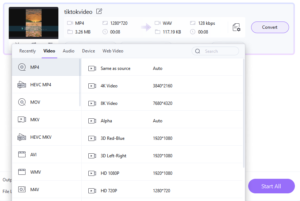
व्हिडिओ आयात केल्यानंतर, तुम्हाला व्हिडिओसाठी आउटपुट स्वरूप निवडण्याची आवश्यकता आहे. तुम्ही "आउटपुट फॉरमॅट" ड्रॉप-डाउन मेनूवर क्लिक करून आणि तुम्हाला प्राधान्य देत असलेले स्वरूप निवडून हे करू शकता. तुमच्या डिव्हाइसशी सुसंगत स्वरूप निवडण्याची खात्री करा.
पायरी 4: ऑडिओ सिंक समायोजित करा
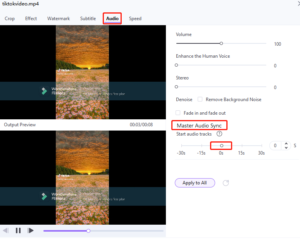
आता, ऑडिओ सिंक समायोजित करण्याची वेळ आली आहे. हे करण्यासाठी, व्हिडिओ लघुप्रतिमा अंतर्गत "संपादन" चिन्हावर क्लिक करा. त्यानंतर, "ऑडिओ" टॅब निवडा आणि ऑडिओ सिंक समायोजित करण्यासाठी "ऑडिओ विलंब" स्लाइडर वापरा. व्हिडिओसह ऑडिओ समक्रमित करण्यासाठी तुम्ही ते पुढे किंवा मागे समायोजित करू शकता.
चरण 5: जतन करा आणि रूपांतरित करा

एकदा तुम्ही ऑडिओ सिंक समायोजित केल्यावर, बदल जतन करण्यासाठी "ओके" बटणावर क्लिक करा. त्यानंतर, आउटपुट फोल्डर निवडा जिथे तुम्हाला व्हिडिओ फाइल जतन करायची आहे. शेवटी, रूपांतरण प्रक्रिया सुरू करण्यासाठी "Convert" बटणावर क्लिक करा. Wondershare UniConverter आता समायोजित ऑडिओ सिंक सह व्हिडिओ रूपांतरित करेल.
पायरी 6: रूपांतरित व्हिडिओ प्ले करा
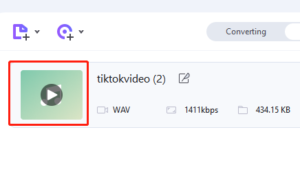
रूपांतरण प्रक्रिया पूर्ण झाल्यानंतर, ऑडिओ आणि व्हिडिओ समक्रमित आहेत की नाही हे पाहण्यासाठी तुम्ही रूपांतरित व्हिडिओ प्ले करू शकता. ते असतील तर अभिनंदन! तुम्ही ऑडिओ आउट ऑफ सिंक समस्येचे यशस्वीरित्या निराकरण केले आहे.
6. निष्कर्ष
शेवटी, TikTok वरील ध्वनी समस्या निराशाजनक असू शकतात आणि तुमचा वापरकर्ता अनुभव खराब करू शकतात. तुम्हाला आवाज किंवा सिंक समस्या येत नसल्या तरीही, त्यांचे निराकरण करण्यासाठी तुम्ही काही सोप्या पायर्या घेऊ शकता.
तुमची डिव्हाइस सेटिंग्ज तपासण्यापासून ते तुमची कॅशे साफ करण्यापर्यंत, आमच्या ब्लॉगमध्ये Android आणि iPhone वापरकर्त्यांसाठी सर्व समस्यानिवारण चरण समाविष्ट आहेत.
ड्युएट साउंड काम करत नाही आणि TikTok व्हिडिओंमध्ये आवाज जोडणे यासारख्या सामान्य समस्यांसाठी आम्ही उपाय देखील दिले आहेत. तुमच्या सोशल मीडिया अनुभवाचा अधिकाधिक फायदा घेण्यासाठी अधिक तांत्रिक टिपा आणि युक्त्यांसाठी आमचे अनुसरण करा!
